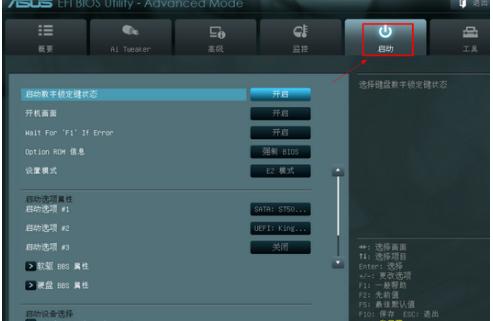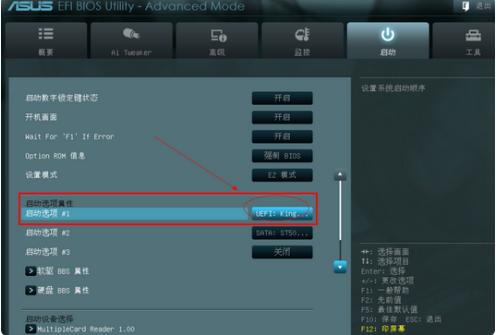华硕主板bios设置图解,图文详细说明如何设置U盘打开
发布时间:2021-05-09 文章来源:xp下载站 浏览: 79
|
U盘的称呼最早来源于朗科科技生产的一种新型存储设备,名曰“优盘”,使用USB接口进行连接。U盘连接到电脑的USB接口后,U盘的资料可与电脑交换。而之后生产的类似技术的设备由于朗科已进行专利注册,而不能再称之为“优盘”,而改称“U盘”。后来,U盘这个称呼因其简单易记而因而广为人知,是移动存储设备之一。现在市面上出现了许多支持多种端口的U盘,即三通U盘(USB电脑端口、iOS苹果接口、安卓接口)。 bios系统界面对于非常多的用户来说,还是属于比较不熟悉和不清楚的东西。主板是电脑主要的硬件之一,所以主板的bios设置也是非常重要,而华硕主板也是最常用的,因此,知道华硕bios设置也是有必要的,下文小编教大家如何设置华硕bios。 最近华硕主板有了新花样,导致很多朋友在寻找华硕主板bios设置图解。小编也进入华硕主板BIOS设置界面看了一下,果然看得眼花缭乱不知道应该怎么办。小编给大家整理了一篇华硕主板bios设置图解,如果您需要的话可以来看看哦。 1.在BIOS界面中点击右上角的模式切换按键,选择“高级模式”,如下图;
设置方法示例1 2.用键盘的左右方向键切换到“启动”子菜单中,如下图;
bios设置教程示例2 3.用键盘上下方向键切换到“启动选项#1”,按“回车”确认,如下图;
华硕主板示例3 4.回车确认后弹出“启动选项#1”选择菜单,按键盘上下方向键切换到“U盘”即可,和方法一一样,如下图;
设置方法示例4 5.切换完成后,启动选项#1会显示成当前插入的U盘名称,如下图;
主板bios示例5 6.最后按“F10”,选择“是”保存退出后,重启启动就可以了,如下图。
华硕主板示例6 U盘有USB接口,是USB设备。如果操作系统是WindowsXP/Vista/Win7/Linux/PrayayaQ3或是苹果系统的话,将U盘直接插到机箱前面板或后面的USB接口上,系统就会自动识别。 |
相关文章
本类教程排行
系统热门教程
本热门系统总排行